Come attivare i cookie su iPhone
Come ho avuto modo di spiegarti in numerose circostanze, i cookie sono dei piccoli file di testo che i siti Internet inviano al browser (cioè al programma che si usa per navigare in Internet) e poi ricevono indietro, in modo da ottenere informazioni utili a personalizzare l’esperienza di chi li sta visitando. Per chiarire ancora meglio il concetto, sono quelli che permettono di collegarsi a un sito mantenendo il proprio accesso aperto senza dover immettere la password ogni volta (a patto di aver spuntato l’apposita casella in fase di login) o di ritrovare gli elementi aggiunti precedentemente al carrello di uno store online.
Altra cosa importante da sapere è che i cookie possono essere di prime parti, cioè generati direttamente dai siti che si visitano, oppure di terze parti, vale a dire generati da siti esterni rispetto a quelli visitati (ad esempio, i box per i commenti o i pulsanti dei social network presenti su molti blog o siti Internet usano i cookie per identificare l’utente e “ricordare” le sue preferenze). Insomma, come avrai sicuramente capito, i cookie sono di fondamentale importanza nella navigazione online e, dunque, bisogna imparare a gestirli in maniera ottimale: è proprio per questo che oggi sei qui, vero?
Visto che ti vedo con un iPhone tra le mani, scommetto che hai dei problemi con i cookie proprio con lo smartphone di casa Apple. Ho indovinato? Sì? Ecco, lo sapevo! Allora scommetto anche che, quando apri Safari o Chrome, i siti che visiti non ricordano i tuoi dati d’accesso e le tue preferenze. Ho fatto centro? Come previsto… allora non perdiamo altro tempo in chiacchiere e vediamo subito come attivare i cookie su iPhone usando tutti i browser più diffusi sul telefonino della “mela morsicata”. Ti assicuro che si tratta davvero di un gioco da ragazzi!
Indice
- Come abilitare i cookie su Safari iPhone
- Come abilitare i cookie su Chrome iPhone
- Come abilitare i cookie su Firefox iPhone
- Come abilitare i cookie su Edge iPhone
Come abilitare i cookie su Safari iPhone
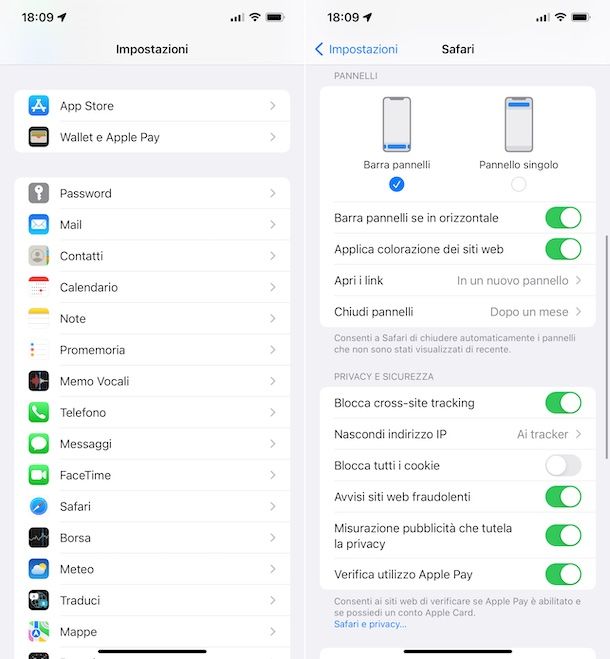
Se utilizzi Safari, il browser predefinito di iOS, puoi gestire le preferenze relative ai cookie e, dunque, abilitare i cookie su Safari iPhone recandoti nella home screen e/o nella Libreria app del dispositivo, selezionando l’icona delle Impostazioni (quella a forma di ruota d’ingranaggio) e, nella schermata che si apre, facendo tap sulla voce Safari.
Nella schermata successiva, sposta su OFF la levetta relativa all’opzione Blocca tutti i cookie che trovi in corrispondenza della sezione Privacy e sicurezza. In questo modo, Safari accetterà tutti i cookie di prime parti, cioè quelli dei siti che visiterai in maniera diretta. Puoi usare quest’opzione per attivare i cookie su google iPhone e quelli di qualsiasi altro sito Web.
Se poi vuoi attivare i cookie su iPhone anche andando ad agire su quelli di terze parti (ti consiglio di mantenerli disattivati, quindi di abilitarli solo in casi specifici in cui sai che ti servono) sposta su OFF la levetta relativa all’opzione Blocca cross-site tracking, mentre per attivare quelli pubblicitari sposta su ON la levetta che trovi accanto alla dicitura Misurazione pubblicità che tutela la privacy.
Se le impostazioni relative alla memorizzazione dei cookie sono già attive, ma i siti che visiti non memorizzano le tue preferenze, verifica di non star usando Safari in modalità privata, la quale permette di visitare un sito senza memorizzare sul proprio device cookie, cronologia o altri dati di navigazione.
Per disattivare la modalità privata in Safari, apri il browser di casa Apple selezionando la relativa icona (quella con la bussola) che trovi nella home screen e/o nella Libreria app, premi sull’icona dei due quadrati collocata in basso a destra nella schermata successivamente mostrata, poi sul menu Privata in basso al centro e sulla voce [numero] pannelli che si trova nel riquadro che compare e, per concludere, sulla dicitura Fine in alto a destra dello stesso. Ti accorgerai facilmente di aver abbandonato la modalità privata di Safari in quanto la barra degli indirizzi del browser da nera diventerà bianca.
Come abilitare i cookie su Chrome iPhone
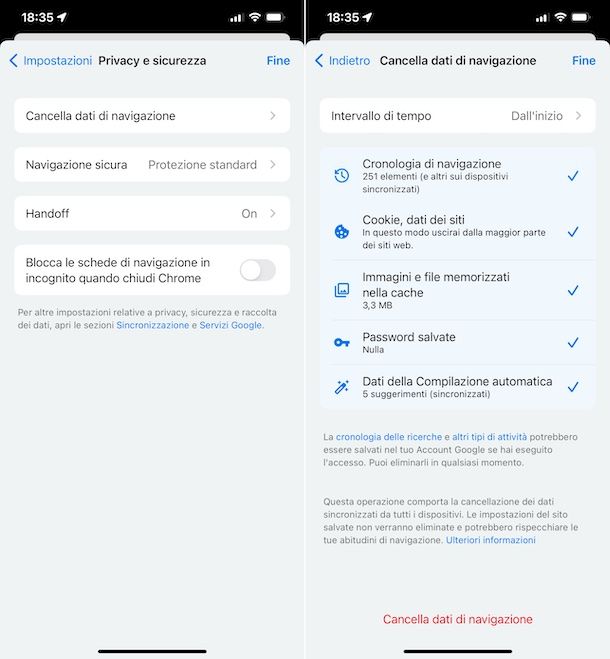
Hai l’abitudine di navigare online dal tuo smartphone Apple con il browser di casa Google e, dunque, ti interessa capire come abilitare i cookie su Chrome iPhone? Allora credo che tu non possa avere problemi di cookie, in quanto Chrome per iOS mantiene i cookie di prime e terze parti sempre attivi e non consente la loro disattivazione.
Se Chrome sul tuo iPhone non memorizza le preferenze di navigazione, molto probabilmente stai usando la modalità in incognito e non lo sai. Per rimediare, premi semplicemente sul pulsante (…) collocato in basso a destra e seleziona l’opzione Nuova scheda dal menu che viene visualizzato sullo schermo.
Si aprirà una nuova scheda del browser con la modalità di navigazione standard (e quindi la memorizzazione dei cookie) attiva. Puoi accorgerti facilmente del fatto che non stai navigando più “in incognito” perché le barre degli strumenti di Chrome sono bianche anziché nere.
Se vuoi chiudere le schede del browser aperte precedentemente in incognito, premi sull’icona del quadrato con il numero all’interno che si trova in basso a destra, individua la scheda da chiudere e fai tap sulla (x) collocata su di essa. Più facile di così?!
Come abilitare i cookie su Firefox iPhone
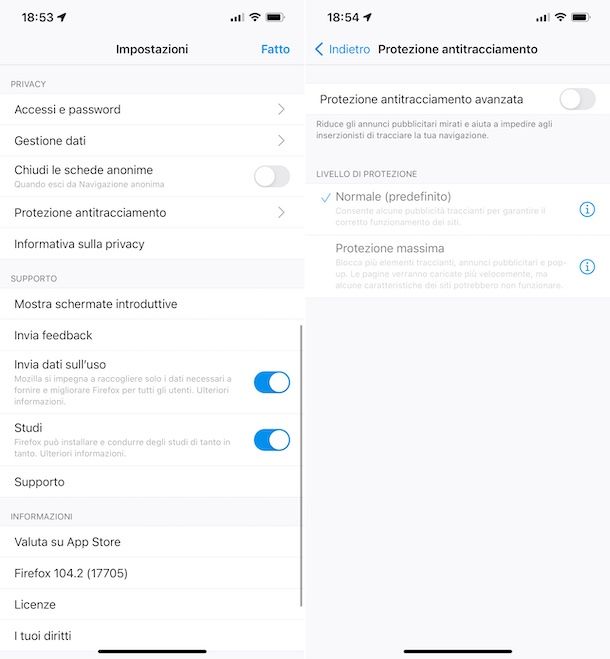
Se ti stai chiedendo come abilitare i cookie su Firefox iPhone, ti comunico che anche in questo caso non si possono bloccare i cookie di prime parti in maniera diretta. L’app per iOS del browser, però, prevede un sistema anti-tracciamento che blocca automaticamente molti cookie di terze parti e che può essere regolato a piacimento: se ti interessa posso spiegarti in che maniera.
Per prima cosa, avvia l’app di Firefox, premi sul tasto ☰ e sfiora la dicitura Impostazioni dal menu che compare. Nella nuova schermata visualizzata, tocca quindi la voce Protezione antitracciamento che trovi nella sezione Privacy, sposta su OFF la levetta visibile in cima allo schermo e il gioco è fatto. Se vuoi tenere attiva la funzionalità di tutela della privacy di Firefox e sbloccare solo alcune categorie di cookie, seleziona l’opzione Normale e il gioco è fatto.
Se nonostante questi passaggi dovessi avere problemi con i cookie, assicurati di non star utilizzando la modalità di navigazione anonima che non permette al browser si memorizzare cookie, cronologia e altri dati di navigazione sullo smartphone.
Per chiudere la modalità di navigazione anonima su Firefox, fai tap sull’icona con il contatore delle schede che si trova in basso e continua a tenere premuto sino alla comparsa del menu, dunque seleziona da quest’ultimo la dicitura Modalità di navigazione normale. Puoi riconoscere facilmente un sito aperto in modalità anonima da uno aperto in modalità standard per il fatto che le barre degli strumenti di Firefox sono nere nella modalità anonima e bianche nella modalità standard.
Come abilitare i cookie su Edge iPhone
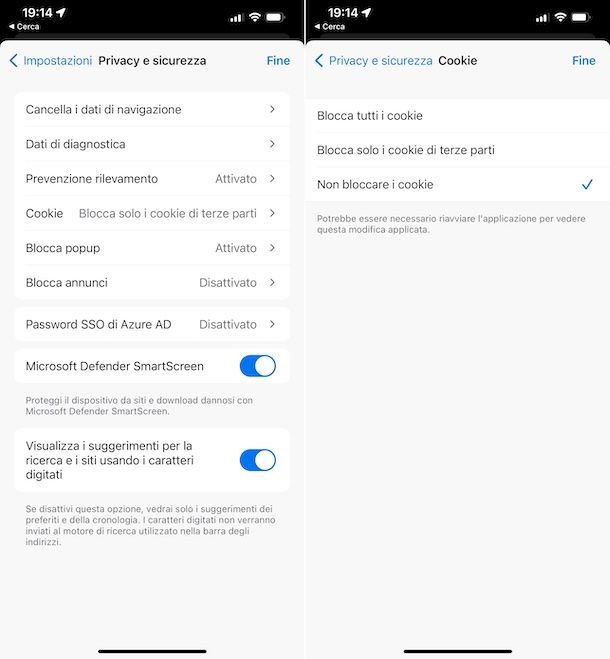
Se quello che ti interessa è andare ad abilitare i cookie su Edge iPhone, puoi fare tutto direttamente dalle impostazioni del browser in questione.
Tanto per cominciare, avvia Edge, premi sul tasto (…) collocato in basso al centro e seleziona la voce Impostazioni dal menu che compare. Nella nuova schermata visualizzata, fai tap sulla dicitura Privacy e sicurezza.
A questo punto, sfiora la voce Cookie e imposta l’opzione Non bloccare i cookie che trovi nella schermata seguente per consentire tutti i cookie, mentre se vuoi attivare i cookie su iPhone agendo solo quelli di terze parti dai tap sulla voce Blocca solo i cookie di terze parti. Salva, dunque, le modifiche apportate premendo sul tasto Fine in alto a destra.
Se nonostante la messa in atto dei passaggi in questione dovessi avere problemi con i cookie, accertati di non star utilizzando la modalità di navigazione anonima che non permette al browser si memorizzare cookie, cronologia e altri dati di navigazione sul dispositivo. Per cui, premi sull’icona con il contatore delle schede in basso a desta, continua a tenere premuto per qualche istante e seleziona la voce Nuova scheda dal menu che compare. Puoi accorgerti con facilità se un sito è aperto in modalità anonima oppure no per il fatto che le barre degli strumenti di Edge sono nere nel primo caso e bianche nel secondo.

Autore
Salvatore Aranzulla
Salvatore Aranzulla è il blogger e divulgatore informatico più letto in Italia. Noto per aver scoperto delle vulnerabilità nei siti di Google e Microsoft. Collabora con riviste di informatica e cura la rubrica tecnologica del quotidiano Il Messaggero. È il fondatore di Aranzulla.it, uno dei trenta siti più visitati d'Italia, nel quale risponde con semplicità a migliaia di dubbi di tipo informatico. Ha pubblicato per Mondadori e Mondadori Informatica.






